ダッシュボードを使用してワークロードの健常性を一目で表示
 変更を提案
変更を提案


BlueXPランサムウェア対策ダッシュボードには、ワークロードの保護の健全性に関する情報が一目でわかるように表示されます。リスクがあるワークロードや保護されているワークロードをすばやく特定し、インシデントやリカバリの影響を受けたワークロードを特定し、保護されているストレージ容量やリスクがあるストレージ容量を確認することで保護の範囲を判断できます。
また、ダッシュボードを使用して、保護に関する推奨事項の確認と対処、グローバル設定へのアクセス、レポートのダウンロード、このテクニカルドキュメントへのアクセスも可能です。
ダッシュボードを使用したワークロードの健全性の確認
-
BlueXPの左側のナビゲーションで、[保護]>*[Ransomware protection]*を選択します。
検出が完了すると、ワークロードのデータ保護の健常性がダッシュボードに表示されます。
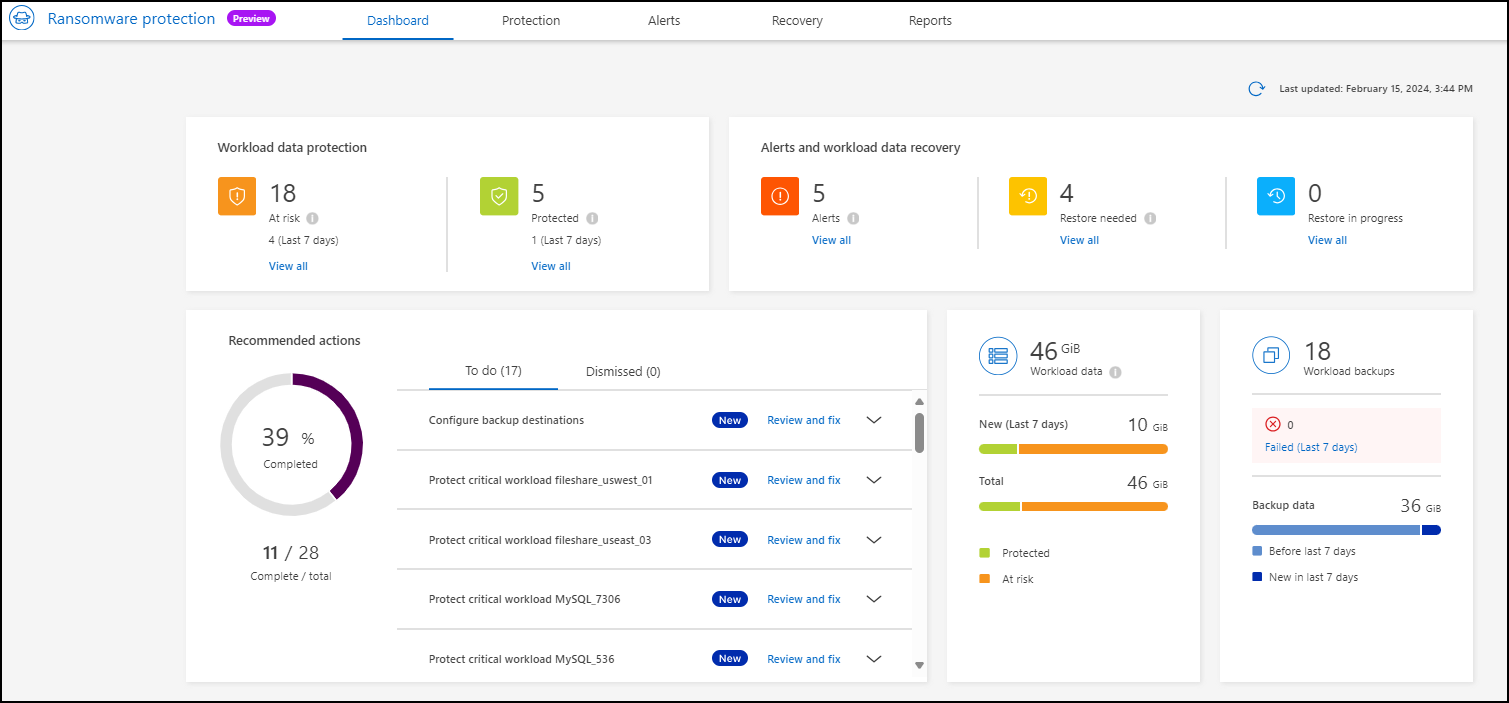
-
ダッシュボードでは、各ペインで次の操作を表示および実行できます。
-
ワークロードのデータ保護:*[すべて表示]*をクリックすると、リスクがあるか保護されているすべてのワークロードが[保護]ページに表示されます。保護レベルが保護ポリシーと一致しないと、ワークロードがリスクにさらされます。を参照してください "ワークロードを保護"。
-
アラートとワークロードデータのリカバリ:*[すべて表示]*をクリックして、ワークロードに影響を与えたアクティブなインシデント、インシデントが中和された後のリカバリの準備ができているアクティブなインシデント、またはリカバリ中を参照してください "検出されたアラートへの対応"。
インシデントは、次のいずれかの状態に分類されます。
-
影響を受ける([Alerts]ページに表示)
-
リカバリの準備完了([Recovery]ページに表示)
-
リカバリ([Recovery]ページに表示)
-
recovery failed([Recovery]ページに表示)
-
リカバリ済み([Recovery]ページに表示)
-
-
推奨される対処方法:保護を強化するには、各推奨事項を確認し、*[確認と修正]*をクリックします。
を参照してください "ダッシュボードで保護の推奨事項を確認する" または "ワークロードを保護"。
最後にダッシュボードにアクセスしてから追加された推奨事項には、24時間以上[New]と表示されます。アクションは優先度順にリストされ、最も重要なものが一番上に表示されます。それぞれを確認して対処することも、却下することもできます。
アクションの総数には、却下されたアクションは含まれません。
-
ワークロードデータ:過去7日間の保護範囲の変化を監視します。
-
ワークロードバックアップ:サービスで作成され、過去7日間に失敗または正常に完了したワークロードバックアップの変更を監視します。
-
ダッシュボードで保護の推奨事項を確認する
BlueXPのランサムウェア対策は、ワークロードの保護を評価し、保護を強化するためのアクションを提案します。
推奨事項を確認して対処すると、推奨ステータスが[完了]に変更されます。または、後でそれに対処したい場合は、それを却下することができます。アクションを却下すると、推奨事項が却下されたアクションのリストに移動します。このリストは後で確認できます。
ここでは、サービスが提供する推奨事項のサンプルを示します。
| 推奨事項 | 説明 | カイケツホウホウ |
|---|---|---|
ランサムウェア対策ポリシーを追加する |
ワークロードは現在保護されていません。 |
ワークロードにポリシーを割り当てます。 |
バックアップデスティネーションの設定 |
ワークロードには現在バックアップ先がありません。 |
このワークロードを保護するには、このワークロードにバックアップデスティネーションを追加してください。 |
ワークロード名の編集 |
ワークロードがデフォルトの名前を使用しています。 |
ワークロードにわかりやすい名前を付けます。 |
脅威検出を有効にする |
脅威の分析と検出のために、セキュリティおよびイベント管理システム(SIEM)にデータを送信します。 |
脅威検出をイネーブルにするには、SIEM/XDRサーバの詳細を入力します。 |
アプリケーションやVMwareに対してワークロードと整合性のある保護を実現 |
これらのワークロードは、SnapCenterソフトウェアやSnapCenter Plug-in for VMware vSphereでは管理されません。 |
SnapCenterで管理するには、ワークロードと整合性のある保護を実現します。 |
ポリシーを強化します。 |
ワークロードによっては、十分な保護がない場合があります。ポリシーでワークロードの保護を強化 |
保持期間の延長、バックアップの追加、変更不可のバックアップの適用、疑わしいファイル拡張子のブロック、セカンダリストレージの検出などが可能になります。 |
重要なアプリケーションワークロードやきわめて重要なアプリケーションワークロードをランサムウェアから保護 |
[保護]ページには、保護されていないクリティカルまたは非常に重要な(割り当てられている優先度レベルに基づく)アプリケーションワークロードが表示されます。 |
これらのワークロードにポリシーを割り当てます。 |
重要またはきわめて重要なファイル共有ワークロードをランサムウェアから保護 |
[保護]ページには、ファイル共有またはデータストアタイプで保護されていない重要なワークロードが表示されます。 |
各ワークロードにポリシーを割り当てます。 |
新しいアラートの確認 |
新しいアラートが存在します。 |
新しいアラートを確認します。 |
-
BlueXPの左側のナビゲーションで、[保護]>*[Ransomware protection]*を選択します。
-
[推奨される操作]ペインで推奨事項を選択し、*[確認と修正]*を選択します。
-
後で処理を終了するには、*[却下]*を選択します。
推奨事項がTo Doリストからクリアされ、却下されたリストに表示されます。
却下された項目は、後でTo Do項目に変更できます。アイテムを完了としてマークするか、却下されたアイテムをTo Doアクションに変更すると、合計アクションが1ずつ増加します。 -
推奨事項に対処する方法に関する情報を確認するには、* INFORMATION *アイコンを選択します。
CSVファイルのダウンロード
保護、アラート、およびリカバリの詳細が記載されたCSVファイルをダウンロードできます。
CSVファイルは、次のいずれかのメインメニューオプションからダウンロードできます。
-
*ダッシュボード:*すべてのワークロードのすべての概要情報が表示されます。
-
保護:すべてのワークロードのステータスと詳細(保護されているワークロードとリスクがあるワークロードの総数を含む)が表示されます。
-
アラート:アラートの総数や自動スナップショットなど、すべてのアラートのステータスと詳細が表示されます。
-
リカバリ:「Restore Needed」、「In progress」、「Restore failed」、「Successfully restored」とマークされたワークロードの総数など、リストアが必要なすべてのワークロードのステータスと詳細が含まれます。
[Protection]、[Alerts]、または[Recovery]ページからCSVファイルをダウンロードした場合は、そのページのデータのみがCSVファイルに含まれます。
CSVファイルには、すべてのBlueXP作業環境のすべてのワークロードのデータが含まれています。
-
BlueXPの左側のナビゲーションで、[保護]>*[Ransomware protection]*を選択します。
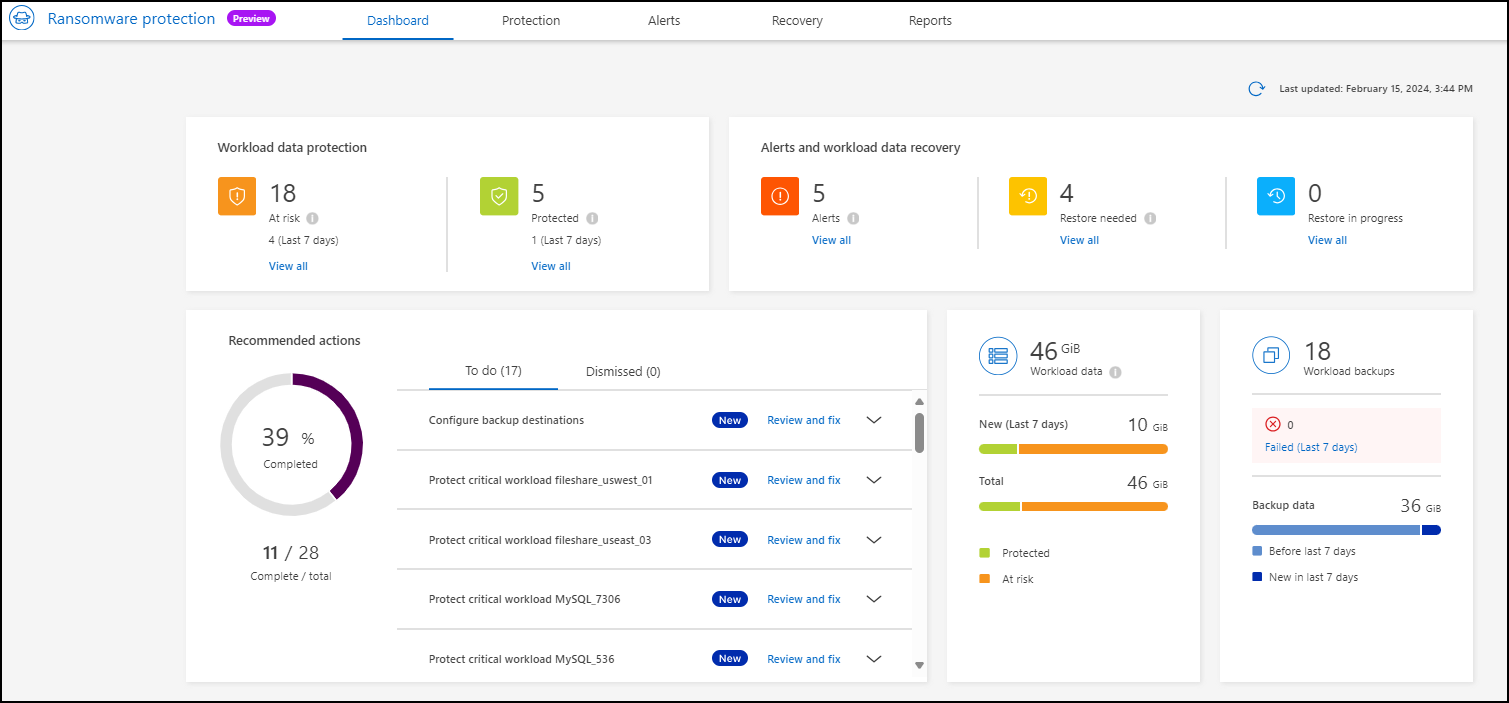
-
[ダッシュボード]または[その他]ページで、[更新]
 右上のオプションを使用して、ファイルに表示されるデータを更新します。
右上のオプションを使用して、ファイルに表示されるデータを更新します。 -
次のいずれかを実行します。
-
[Dashboard]または[Other]ページで、*[Download]*を選択します。
 オプション
オプション -
BlueXPのランサムウェア対策メニューから、*[レポート]*を選択します。
-
-
オプションを選択した場合は、事前設定された名前付きファイルのいずれかを選択し、[ダウンロード(CSV)]*を選択します。
テクニカルドキュメントへのアクセス
技術ドキュメントには、docs.netapp.comからアクセスするか、BlueXPランサムウェア対策サービス内からアクセスできます。
-
BlueXPの左側のナビゲーションで、[保護]>*[Ransomware protection]*を選択します。
-
ダッシュボードで、垂直方向の*アクション*を選択します。
 オプション"] オプション
オプション"] オプション -
「What's new」を選択して詳細をリリースノートに表示するか、「Documentation」*を選択してBlueXPランサムウェア対策ドキュメントのホームページを表示します。



 はじめに
はじめに
